Dom query Selector
html
<!DOCTYPE html>
<html lang="en">
<head>
<meta charset="UTF-8">
<meta name="viewport" content="width=device-width, initial-scale=1.0">
<title>Document</title>
</head>
<body>
<h1>Process - 1</h1>
<h2>Process - 1</h2>
<script src="./js/01_dom_querySelector.js"></script>
</body>
</html>
js
// DOM : Document Object Model == html 태그들 말함
// document : 웹브라우저 html 문서
// querySelector("태그") : DOM(html태그) 접근하는(선택하는) 함수
// vs css 선택자와 비슷
// 사용법 : document.querySelector("태그") : html 태그 선택
// 태그 : 속성(style:css속성) , 상세속성(backgroundColor)
// 예) document.querySelector("태그").style.backgroundColor = "값";
document.querySelector("h1").style.backgroundColor = "red";
document.querySelector("h2").style.backgroundColor = "yellow";
결과
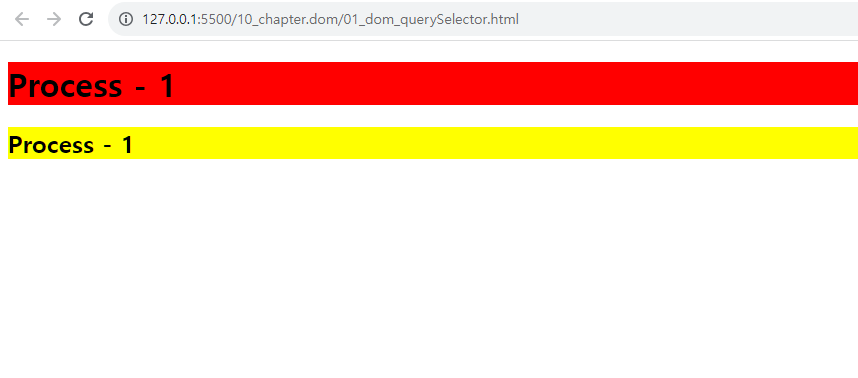
Dom inner html
html
<!DOCTYPE html>
<html lang="en">
<head>
<meta charset="UTF-8">
<meta name="viewport" content="width=device-width, initial-scale=1.0">
<title>Document</title>
</head>
<body>
<!-- 결과 출력 위치 -->
<div id="output"></div>
<script src="./js/02_dom_innerHTML.js"></script>
</body>
</html>
js
// document.querySelector("css선택자") : js 선택 함수
// css선택자 : 기본선택자(전체(*), id, class 등)
// id 선택자로(#output) html 태그 선택
// 선택함수(querySelector() return 값 : html 태그 나옴)
// #output : div 태그 => output 변수 저장됨
let output = document.querySelector("#output");
// innerHTML : css 선택자를 이용해서 그 위치에 글자를 넣는 속성
output.innerHTML = "hello world!!!";
output.style.fontSize = "50px";
output.style.textAlign = "center";
결과
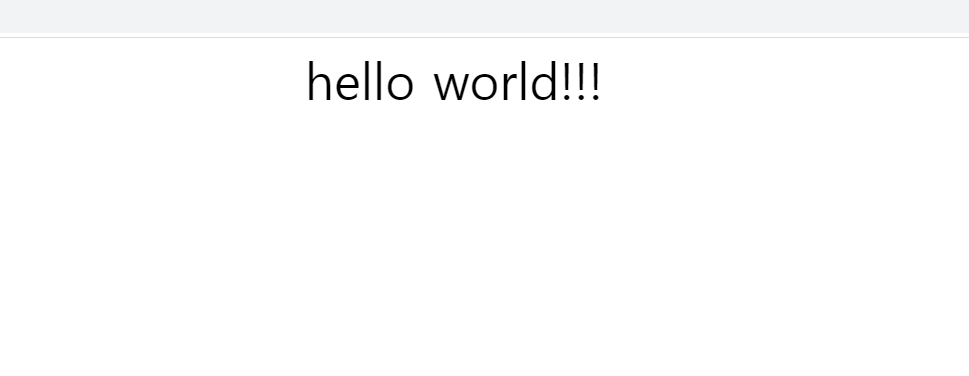
Dom detail
html
<!DOCTYPE html>
<html lang="en">
<head>
<meta charset="UTF-8">
<meta name="viewport" content="width=device-width, initial-scale=1.0">
<title>Document</title>
</head>
<body>
<!-- DOM 이해를 돕기 위한 예제 -->
<!-- 용어 : html 태그의 하늘색 글씨 (속성: attribute) -->
<div style="background-color: aqua;">안녕하세요 </div>
<script src="./js/03_dom_detail.js"></script>
</body>
</html>
js
// DOM : Document Object Model, html 문서(태그 등이 있음)
// html 웹 문서 동작
// 1) 컴퓨터 웹브라우저에 html 문서를 읽어들임(파싱: 문법 해석)
// 2) 파싱된 문서(DOM) -> 메모리에 저장(DOM 저장됨)
// 파싱된 문서(DOM) : 트리구조(자료구조)
// 예) html 현재 문서(03_dom.detail.html)
// window(최상위 부모객체: html문서, 주소창, 메뉴, 상태바등)
// |
// document(객체, html 문서)
// |
// html(태그, 부모)
// |
// -------------------------------------
// | |
// head(태그, 자식) body(태그)
// |
// ----------------------------------------
// | |
// div(태그) - style="backgroundColor='aqua'"(속성) script - src="./js/03_dom_detail.js"
// |
// "안녕하세요"(텍스트)
// TODO: html 문서(DOM) 특징(노드) : 태그(tag), 속성(attribute), 텍스트(text), 주석(comment)
// TODO: 태그, 속성, 텍스트, 주석 별로 구분해서 트리구조로 메모리에 저장됨
// TODO: 위의 그림이 DOM을 시각화한것임
// TODO: DOM 접근(선택)함수 : querySelector(css선택자)
결과
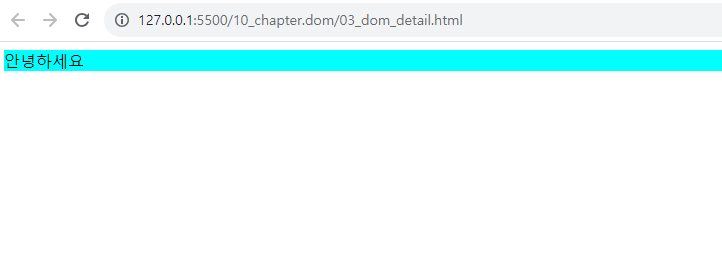
Dom querySelectorAll
html
<!DOCTYPE html>
<html lang="en">
<head>
<meta charset="UTF-8">
<meta name="viewport" content="width=, initial-scale=1.0">
<title>Document</title>
</head>
<body>
<ul>
<li>HTML5</li>
<li>CSS</li>
<li>javascipt</li>
<li>Springboot</li>
</ul>
<!-- 출력 위치 : DOM 조작 후 출력위치 -->
<div id="output"></div>
<script src="./js/04_dom_querySelectorAll.js"></script>
</body>
</html>
js
// DOM 접근(선택)함수 : quertSelectorAll(css선택자)
// html 문서에서(DOM) 여러 개를 선택하는 함수
// 사용법 : let 변수명 = document.querySelectorAll(css선택자);
let elements = document.querySelectorAll("ul li"); // 여러개 li(배열)
// li 태그 여러개 : 반복문
for(let i = 0; i<elements.length; i++){
console.log(elements); // elements 요소 검사
// 결과 출력 : id="output" 위치에 출력
// 문자열 붙이기 : result = result + "*" => result += "*"
document.querySelector("#output")
.innerHTML += elements[i].innerHTML;
// 줄바꿈 : 문자열 붙이기
// innerHTML(==문자열) : <여는태그>문자열</닫는태그>
document.querySelector("#output").innerHTML += "<br/>"
}
결과
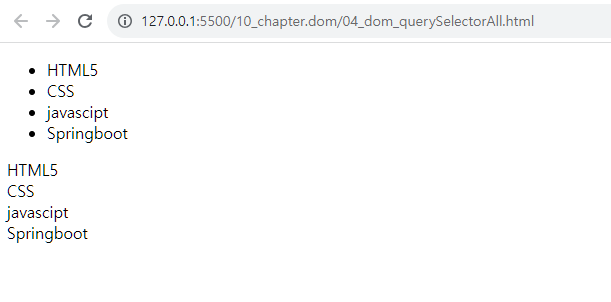
exam Dom querySelector
html
<!DOCTYPE html>
<html lang="en">
<head>
<meta charset="UTF-8">
<meta name="viewport" content="width=device-width, initial-scale=1.0">
<title>Document</title>
</head>
<body>
<h1>Header</h1>
<h1>Header</h1>
<h1>Header</h1>
<script src="./js/05_exam_dom_querySelector.js"></script>
</body>
</html>
js
// 연습문제 1)
// h1 태그 1개만 선택해서 아래와 같이 변경하세요
// style.color = "orange"
// style.background = "red"
// innerHTML = "From JavaScript"
// 힌트 : querySelector()
// window(생략) - document - html ...(dom 트리)
let header = document.querySelector("h1"); // h1 태그 선택
// 디자인 조작 : h1 태그 , 속성(style)
header.style.color = "orange";
header.style.background = "red";
// 문자열 조작 : h1 태그 사이의 문자열 변경(innerHTML(Header))
header.innerHTML = "From JavaScript";
// 2) h1 태그 모두 선택해서 아래와 같이 조작하세요
// style.color = "orange"
// style.background = "red"
// innerHTML = "From JavaScript"
// 힌트) querySelectorAll(css선택자) => 배열
// css (있는 html 태그에만 디자인 적용)
// js (없는 것을 다른 것으로 조작할때 주로 사용)
let headers = document.querySelectorAll("h1"); // h1 여러개 선택
// 반복문 실행 : headers(배열) h1 태그 3개 있음
// headers[0] = h1 태그, headers[1] = h1 태그,headers[2] = h1 태그
for(let i=0; i< headers.length; i++) {
// 디자인 적용
headers[i].style.color = "orange";
headers[i].style.background = "red";
// 문자열 변경 : Header -> From JavaScript
headers[i].innerHTML = "From JavaScript";
}
결과
예제1
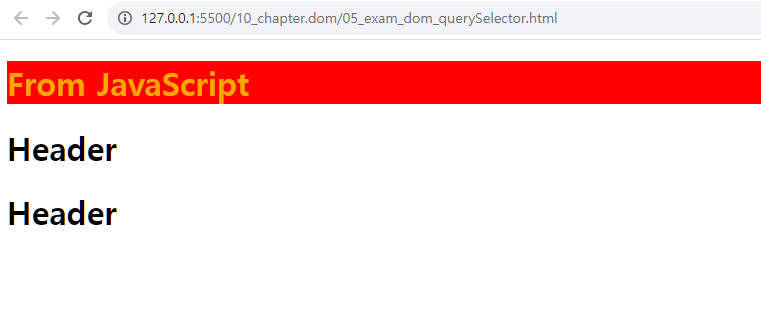
예제2
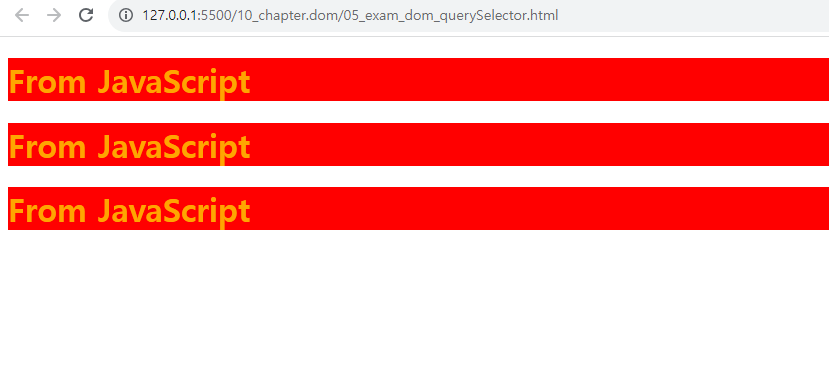
Dom display
html
<!DOCTYPE html>
<html lang="en">
<head>
<meta charset="UTF-8">
<meta name="viewport" content="width=device-width, initial-scale=1.0">
<title>Document</title>
</head>
<body>
<p>문서를 열면 팝업 창이 표시됩니다.</p>
<div class="popup" id="notice">
<h1>공지사항</h1>
<ul>
<li>공지사항 내용</li>
<li>공지사항 내용</li>
<li>공지사항 내용</li>
<li>공지사항 내용</li>
<li>공지사항 내용</li>
</ul>
<button>닫기</button>
</div>
<script src="./js/06_dom_display.js"></script>
</body>
</html>
js
// 버튼을 클릭하면 팝업창이 안 보이게 하기
// 1) .popup > button 태그 선택해서 클릭(이벤트)
// 2) .popup 태그를 안보이게 함
// 클릭 이벤트 : 90% 사용(.addEventListener() 함수 이용)
// 1) .popup > button 태그 선택해서 클릭(이벤트)
// 사용법 : document.querySelector("css 선택자")
let closeBtn = document.querySelector(".popup > button");
// 클릭 이벤트 작성
// 사용법 : 변수명.addEventListener("click", function(){})
// 변수명(버튼) 클릭하면 function(){} 실행됨
// 참고) 다른 언어와 달리(자바) 함수의 매개변수로 함수가 들어올 수 있음
closeBtn.addEventListener("click", function(){
// 클릭시 실행되는 부분
// 2) .popup 태그를 안보이게 함
document.querySelector(".popup").style.display = "none";
})
결과
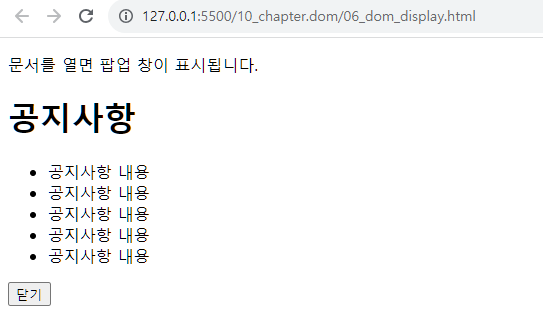
버튼 클릭 후
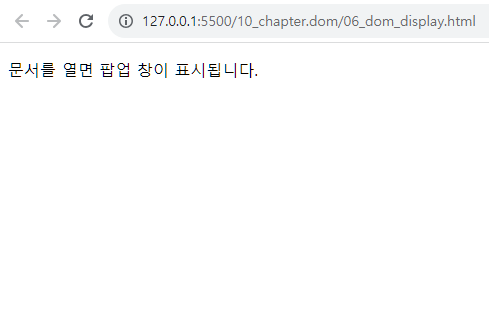
Dom onclick
html
<!DOCTYPE html>
<html lang="en">
<head>
<meta charset="UTF-8">
<meta name="viewport" content="width=device-width, initial-scale=1.0">
<title>Document</title>
<link rel="stylesheet" href="./css/function.css">
</head>
<body>
<ul>
<li>
<!-- 사용법 : <태그 onclick="함수명();"></태그> -->
<!-- 클릭하면 함수명() 실행됨 -->
<a href="#" onclick="changeBg('green')">Green</a>
<br/>
<a href="#" onclick="changeBg('orange')">Orange</a>
<br/>
<a href="#" onclick="changeBg('purple')">Purple</a>
<br/>
</li>
</ul>
<!-- 출력위치 -->
<div id="result"></div>
<script src="./js/07_dom_onclick.js"></script>
</body>
</html>
js
// 예제) 3가지 글자 링크를 클릭하면 그 색깔로 배경색을 바꾸기
// 클릭 이벤트 함수
// 함수 사용 : changeBg('green')
function changeBg(color) {
// id=result 위치에 배경색을 바꿈
let result = document.querySelector("#result");
// 배경색 바꾸기
result.style.backgroundColor = color; // color='green'
}
결과
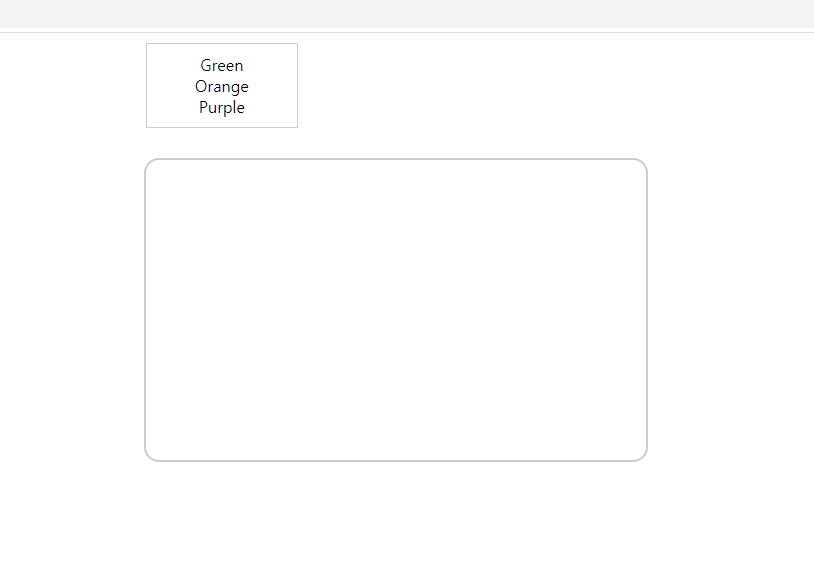
그린 클릭 시
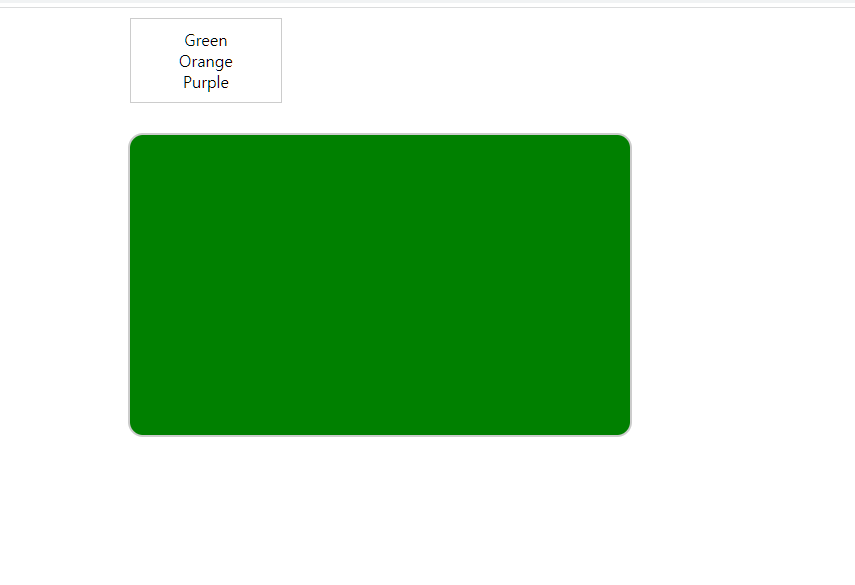
오렌지 클릭 시
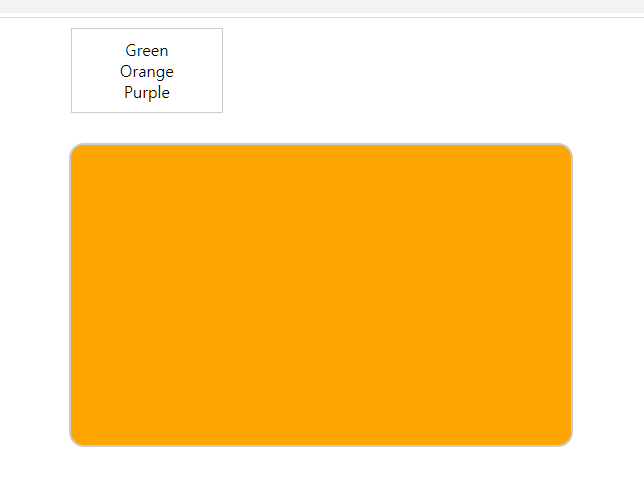
퍼플 클릭 시
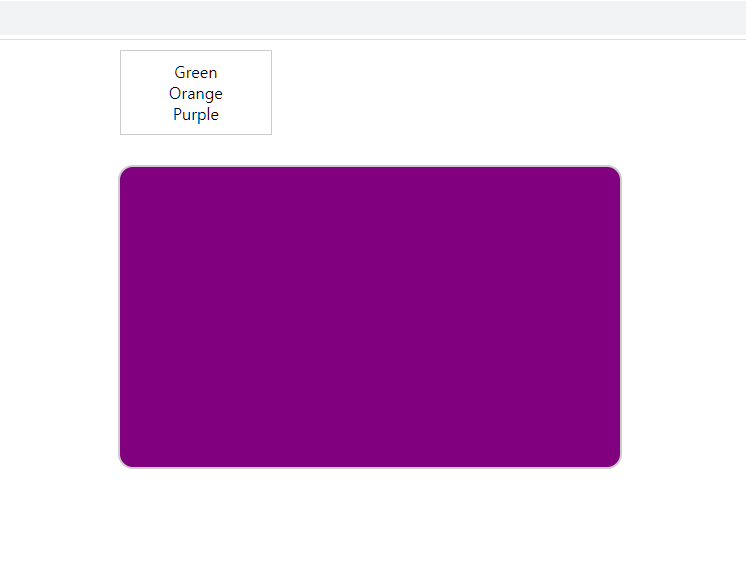
Dom onclick elementbyid
html
<!DOCTYPE html>
<html lang="en">
<head>
<meta charset="UTF-8">
<meta name="viewport" content="width=device-width, initial-scale=1.0">
<title>Document</title>
</head>
<body>
<div id="container">
<!-- 함수의 사용 : myImgClick(event) -->
<img src="./img/coffee.png" alt="컵" id="cup"
onclick="myImgClick(event)">
</div>
<script>
// 권장하는 방식은 아님
// 함수의 정의
function myImgClick(event) {
// window 객체(최상위 객체)
// document(html 문서)
// event 객체 : event.target(클릭한 태그가 선택==img)
// TODO: event.target == 현재 클릭한 태그
alert("클릭한 이미지 파일명 : " + event.target.src);
}
// 참고) 다른 선택 함수 : getElementById(id이름)
// let img = document.querySelector("#cup"); // img 태그 선택
// querySelector() 함수 == getElementById(id이름);
let img = document.getElementById("cup");
</script>
</body>
</html>
결과
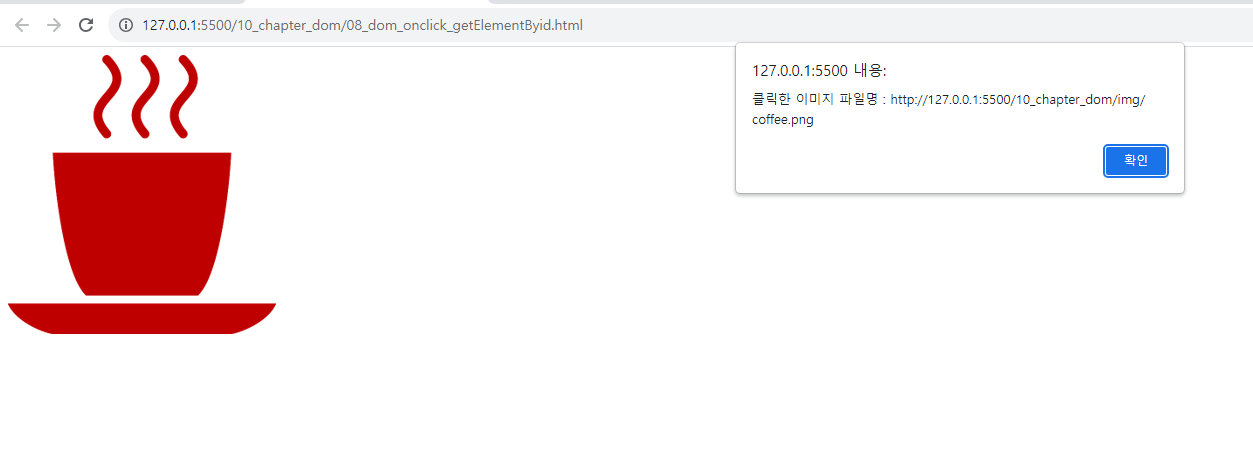
event mouseover
html
<!DOCTYPE html>
<html lang="en">
<head>
<meta charset="UTF-8">
<meta name="viewport" content="width=device-width, initial-scale=1.0">
<title>Document</title>
<style>
div {
color: white;
background-color: skyblue;
padding: 10px;
width: 200px;
text-align: center;
}
</style>
</head>
<body>
<!-- TODO: 이벤트 : 클릭, 마우스 동작, 키보드 동작 등을 말함 -->
<!-- onclick="함수명()" : 클릭했을때 함수() 실행 -->
<h2 onclick="changeText(event)">클릭해 보세요!</h2>
<!-- onmouseover="함수명()" : 마우스가 위로 올라갔을때 함수() 실행 -->
<!-- onmouseout="함수명()" : 마우스가 나갔을때 함수() 실행 -->
<div onmouseover="mouseOver(event)" onmouseout="mouseOut(event)">
마우스를 올려보세요
</div>
<script src="./js/09_event_mouseover.js"></script>
</body>
</html>
js
// js 함수 정의
// 클릭 함수
function changeText(event) {
// event.target == 현재 클릭한 태그(h2)
// 클릭하면 문자열 변경 : 클릭해 보세요! -> 클릭하셨네요!
event.target.innerHTML = "클릭하셨네요!";
}
// 마우스 위로 함수 : 배경색을 변경(오렌지)
function mouseOver(event) {
// event.target == 현재 마우스위로 올라간 태그(div)
event.target.style.backgroundColor = "orange";
}
// 마우스 나갔을때 함수 : 배경색을 변경(하늘색)
function mouseOut(event) {
// event.target == 현재 마우스위로 올라간 태그(div)
event.target.style.backgroundColor = "skyblue";
}
결과
클릭해보세요 버튼 클릭 전
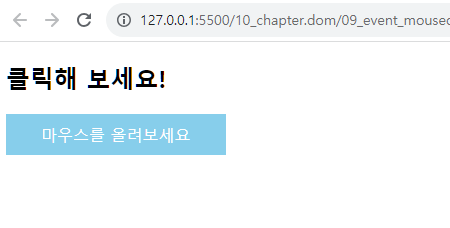
클릭 후
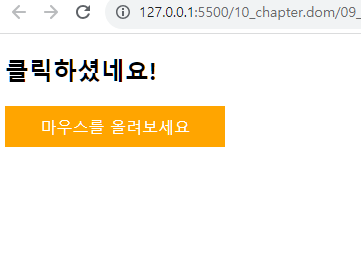
exam dom
html
<!DOCTYPE html>
<html lang="en">
<head>
<meta charset="UTF-8">
<meta name="viewport" content="width=device-width, initial-scale=1.0">
<title>Document</title>
</head>
<body>
<!-- 연습문제 : 버튼 클릭하면 output 위치에 현재시간 표시하기 -->
<button onclick="innerhtml()">innerHTML로표시</button>
<!-- 출력위치 -->
<h1>현재 시각: </h1>
<div id="output"></div>
<script src="./js/10_exam_dom_1.js"></script>
</body>
</html>
js
function innerhtml(){
let now = new Date();
document.querySelector("#output").innerHTML = Date()
}
결과
(innerHTML로표시 버튼 클릭 시)
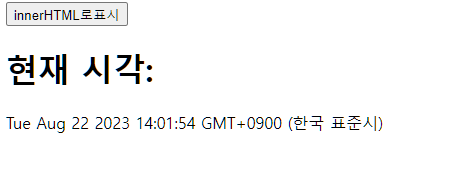
exam dom2
html
<!-- 11_exam_dom_2.html -->
<!DOCTYPE html>
<html lang="en">
<head>
<meta charset="UTF-8">
<meta http-equiv="X-UA-Compatible" content="IE=edge">
<meta name="viewport" content="width=device-width, initial-scale=1.0">
<title>Document</title>
<!-- css link -->
<link rel="stylesheet" href="css/function.css">
</head>
<body>
<!-- 연습문제 2) 아래 버튼을 클릭하면 p 태그의
글자색을 빨간색으로 바꾸기 -->
<button id="change" onclick="changeColor()">글자색 바꾸기</button>
<p>Reprehenderit tempor do quis sunt eu et exercitation deserunt.
Laboris adipisicing est sint aliquip nulla pariatur velit
irure elit qui id. Dolore aliquip dolore eu ut irure sint Lorem
reprehenderit velit. Duis veniam irure cillum anim excepteur culpa
pariatur sunt esse. Eu nulla commodo velit ex id dolore incididunt mollit
incididunt nisi labore culpa qui ea. Commodo veniam veniam in ipsum ad
minim occaecat qui pariatur adipisicing laborum quis.</p>
<!-- 자바스크립트 링크 -->
<script src="./js/11_exam_dom_2.js"></script>
</body>
</html>
js
function changeColor(){
document.querySelector("p").style.color="red"
}
결과
(글자색 바꾸기 버튼 클릭 시)

exam dom3
html
<!-- 12_exam_dom_3.html -->
<!DOCTYPE html>
<html lang="en">
<head>
<meta charset="UTF-8">
<meta http-equiv="X-UA-Compatible" content="IE=edge">
<meta name="viewport" content="width=device-width, initial-scale=1.0">
<title>Document</title>
<!-- css link -->
<link rel="stylesheet" href="css/function.css">
</head>
<body>
<div style="border: solid 1px gray; padding: 10px; margin-bottom: 10px;">
- 국어 : <span id="kor"></span>점<br>
- 영어 : <span id="eng"></span>점<br>
- 수학 : <span id="math"></span>점<br><br>
■ 합계 : <span id="sum"></span>점<br>
■ 평균 : <span id="avg"></span>점
</div>
<button onclick="sum_avg(80, 90, 100)">세 과목 성적 합계/평균 구하기</button>
<!-- 자바스크립트 링크 -->
<script src="./js/12_exam_dom_3.js"></script>
</body>
</html>
js
// 힌트 :
// 합계 : 국어(kor) + 영어(eng) + 수학(math) = sumVal
// 평균 : sumVal / 3 = avgVal
// innerHTML 속성 이용
// id="kor" 위치에 국어(kor) 출력
// id="eng" 위치에 영어(eng) 출력
// id="math" 위치에 수학(math) 출력
// id="sum" 위치에 합계(sumVal) 출력
// id="avg" 위치에 평균(avgVal) 출력
function sum_avg(kor, eng, math) {
let sumVal = kor + eng + math; // 합계 (80 + 90 + 100)
let avgVal = sumVal / 3; // 평균
// id="kor" 위치에 국어(kor) 출력
document.querySelector("#kor").innerHTML = kor; // 국어 점수
document.querySelector("#eng").innerHTML = eng; // 영어 점수
document.querySelector("#math").innerHTML = math; // 수학 점수
document.querySelector("#sum").innerHTML = sumVal; // 합계
document.querySelector("#avg").innerHTML = avgVal; // 평균
}
결과
버튼 클릭시
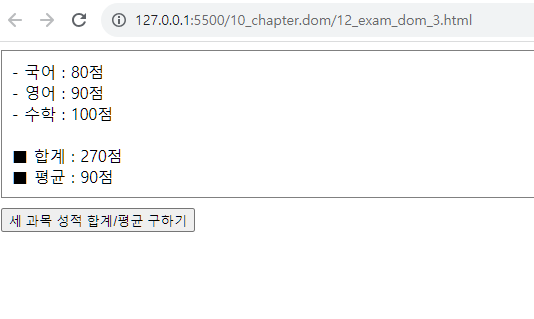
exam dom4
html
<!-- 09_exam_dom_3.html -->
<!DOCTYPE html>
<html lang="en">
<head>
<meta charset="UTF-8">
<meta http-equiv="X-UA-Compatible" content="IE=edge">
<meta name="viewport" content="width=device-width, initial-scale=1.0">
<title>Document</title>
<!-- css link -->
<link rel="stylesheet" href="css/event.css">
</head>
<body>
<div id="item">
<!-- showDetail() 버튼 클릭하면 아래 목록 보이고 -->
<!-- hideDetail() 버튼 클릭하면 아래 목록 안보이기 -->
<!-- 힌트 : .style.display = "none" (안보이기) -->
<!-- 힌트 : .style.display = "block" (보이기) -->
<img src="./img/flower.jpg" alt="">
<button class="over" id="open" onclick="showDetail()">상세 설명 보기</button>
<!-- 상세목록 -->
<div id="desc" class="detail">
<h4>등심붓꽃</h4>
<p>북아메리카 원산으로 각지에서 관상초로 흔히 심고 있는 귀화식물이다.
길가나 잔디밭에서 흔히 볼 수 있다.
아주 작은 씨앗을 무수히 많이 가지고 있는데 바람을 이용해 씨앗들을 날려보내거나,
뿌리줄기를 통해 동일한 개체들을 많이 만들어 냄으로써 번식한다. </p>
<button id="close" onclick="hideDetail()">상세 설명 닫기</button>
</div>
</div>
<!-- 자바스크립트 링크 -->
<!-- TODO: 넘버링 고치기 -->
<script src="./js/13_exam_dom_4.js"></script>
</body>
</html>
js
// 힌트 : style.display = "none" (사라짐)
// style.display = "block" (나타남)
// 상세목록 글을 보이게 만드는 함수
function showDetail() {
// 1) style.display = "block" (나타남), #desc 태그(div) 나타남
document.querySelector("#desc").style.display = "block";
// 2) #open 버튼 사라짐
document.querySelector("#open").style.display = "none";
}
// 상세목록 글을 안보이게 만드는 함수
function hideDetail() {
// 1) style.display = "none" (사라짐), #desc 태그(div) 사라짐
document.querySelector("#desc").style.display = "none";
// 2) #open 버튼 나타남
document.querySelector("#open").style.display = "block";
}
결과
(기본 결과와 상세설명 닫기 눌렀을 때)
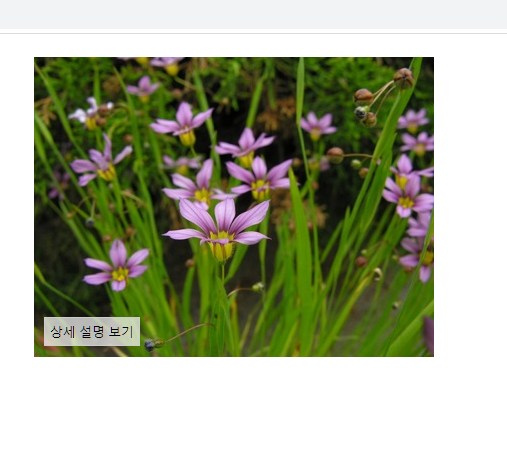
버튼 클릭 시
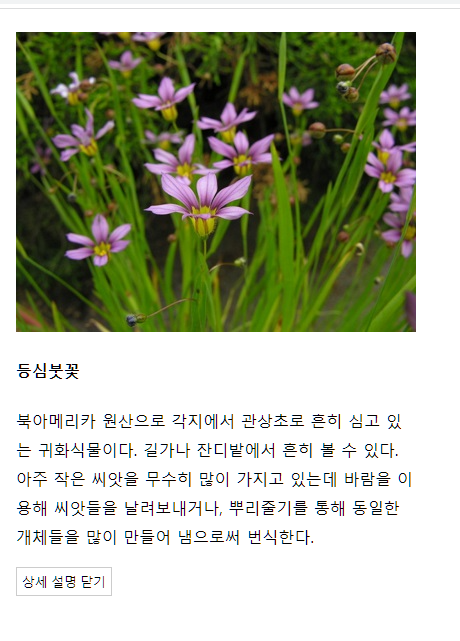
exam dom5
html
<!DOCTYPE html>
<html lang="en">
<head>
<meta charset="UTF-8">
<meta name="viewport" content="width=device-width, initial-scale=1.0">
<title>Document</title>
</head>
<body>
<!-- 연습문제 5) prompt 입력창에 y 을 넣으면 -->
<!-- 글쓰기 버튼이 #app 위치에 나오고 -->
<!-- y 이외의 것을 넣으면 글수정 버튼이 나오게 하세요 -->
<!-- 힌트 : innerHTML : 문자열 , html 태그도 가능 -->
<!-- 예) .innerHTML = "<b>가나다</b>" -->
<!-- 조건문 : y이면 , 아니면 -->
<div id="app"></div>
<script src="./js/14_exam_dom_5.js"></script>
</body>
</html>
js
// 문제 풀이
// 1) 입력 받기 : "y"
let charVal = prompt("글자");
if(charVal === "y") {
// 글쓰기 버튼 추가
document.querySelector("#app").innerHTML = "<button>글쓰기</button>";
} else {
// 글수정 버튼 추가
document.querySelector("#app").innerHTML = "<button>글수정</button>";
}
결과
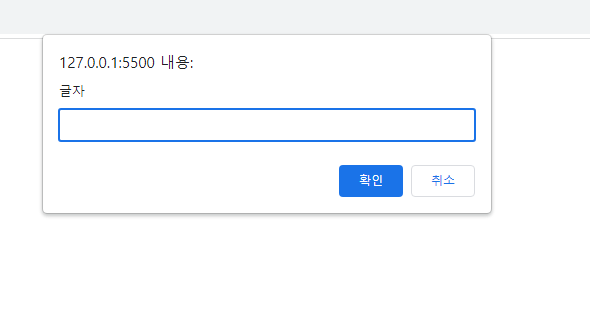
y 입력 시
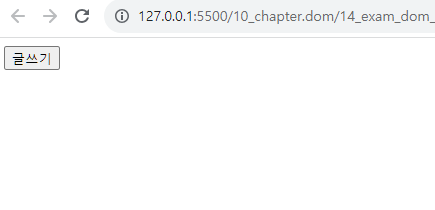
y가 아닌 다른 값 입력시
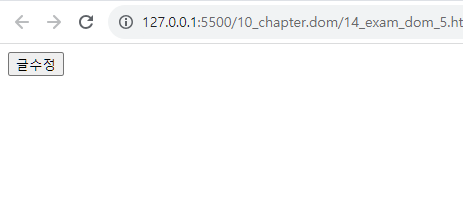
exam dom6
html
<!DOCTYPE html>
<html lang="en">
<head>
<meta charset="UTF-8">
<meta name="viewport" content="width=device-width, initial-scale=1.0">
<title>Document</title>
<link rel="stylesheet" href="./css/function.css">
</head>
<body>
<ul>
<li>
<!-- a 태그를 선택하면 alert 대화상자로 Green 출력 -->
<!-- <a href="#" onclick="myGreen()">Green</a><br/> -->
<a href="#" onclick="myGreen()">Green</a><br/>
<!-- a 태그를 선택하면 alert 대화상자로 Orange 출력 -->
<!-- <a href="#" onclick="myOrange()">Orange</a><br/> -->
<a href="#" onclick="myOrange();">Orange</a><br/>
<!-- a 태그를 선택하면 alert 대화상자로 Purple 출력 -->
<!-- <a href="#" onclick="myPurple()">Purple</a><br/> -->
<a href="#" onclick="myPurple();">Purple</a><br/>
</li>
</ul>
<script src="./js/15_exam_dom_6.js"></script>
</body>
</html>
js
// 문제 풀이
function myGreen() {
// 대화상자 : Green
alert("Green");
}
function myOrange() {
// 대화상자 : Orange
alert("Orange");
}
function myPurple() {
// 대화상자 : Purple
alert("Purple");
}
결과
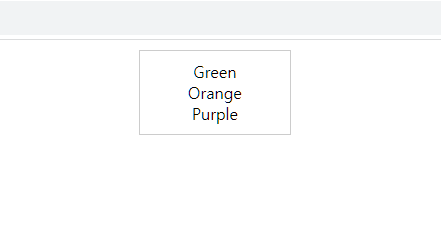
green 클릭 시
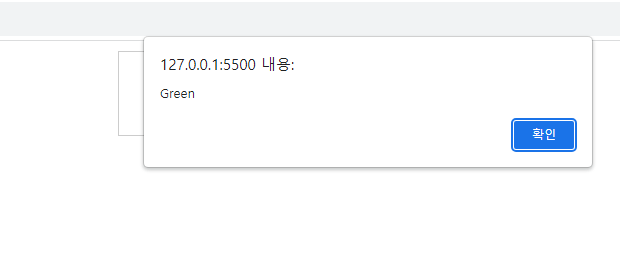
dom image
html
<!DOCTYPE html>
<html lang="en">
<head>
<meta charset="UTF-8">
<meta name="viewport" content="width=device-width, initial-scale=1.0">
<title>Document</title>
</head>
<body>
<!-- img 태그 src="값" 설정 -> js 에서 설정하기 예제 -->
<img id="Image">
<script src="./js/16_dom_image.js"></script>
</body>
</html>
js
// 이미지 조작
// 태그 선택
// 사용법 : document.querySelector("css선택자")
let image = document.querySelector("#Image"); // img 태그
// img 태그 속성(property) 조작 : src, width, height
//
// height="200" />
image.width = "300";
image.height = "200";
결과
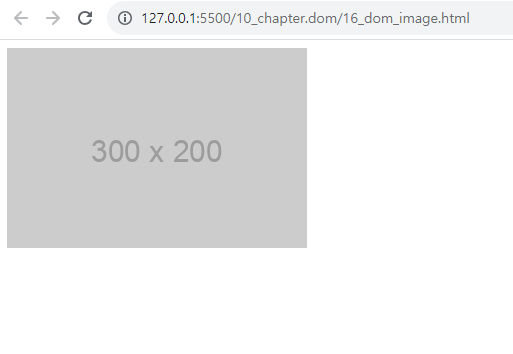
dom mouseover2
html
<!DOCTYPE html>
<html lang="en">
<head>
<meta charset="UTF-8">
<meta name="viewport" content="width=device-width, initial-scale=1.0">
<title>Document</title>
<style>
#container {
width: 400px;
margin: 50px auto;
text-align: center;
}
#rect {
width: 100px;
height: 100px;
border: 1px solid #222;
margin: 30px auto;
transition: 1s;
}
</style>
</head>
<body>
<div id="container">
<p>도형 위로 마우스 포인터를 올려놓으세요.</p>
<div id="rect"></div>
</div>
<script src="./js/17_dom_mouseover2.js"></script>
</body>
</html>
js
// 도형 조작
// 선택 함수 : #rect
let myRect = document.querySelector("#rect"); // div 태그
// 마우스 위로 이벤트 함수 : onmouseover="함수명()"
// 태그.addEventListener("mouseover", function(){})
myRect.addEventListener("mouseover", function(){
// 마우스가 위로 올라가면 함수 실행
// 배경색(backgroundColor) : 녹색, 둥근사각형(borderRadius) : 50%
myRect.style.backgroundColor="green";
myRect.style.borderRadius="50%";
})
// 마우스가 밖으로 나가면 함수 : onmouseout="함수명()"
myRect.addEventListener("mouseout", function(){
// 마우스가 밖으로 나가면 함수 실행
// 원복 : 배경색: "", 둥근사각형: ""
myRect.style.backgroundColor="";
myRect.style.borderRadius="";
})
결과
(기본 결과와 도형 밖에 마우스 포인터가 있을 때)
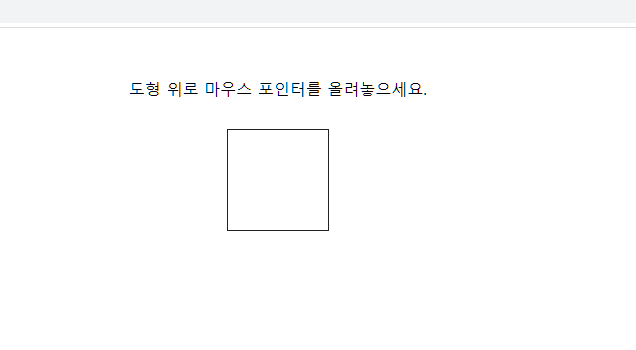
(도형 안에 마우스 포인터를 올렸을 때)
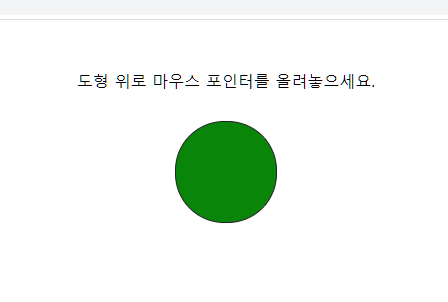
dom addEventListener
html
<!DOCTYPE html>
<html lang="en">
<head>
<meta charset="UTF-8">
<meta name="viewport" content="width=device-width, initial-scale=1.0">
<title>Document</title>
<style>
#container {
width: 300px;
margin: 10px auto;
}
</style>
</head>
<body>
<!-- 연습문제 : 아래 girl 이미지를 마우스가 위로 올라가면
boy 이미지로 바꾸기 코딩 -->
<div id="container">
<img src="./img/girl.jpg" id="cover">
</div>
<script src="./js/18_exam_addEventListener.js"></script>
</body>
</html>
js
// 문제 풀이
// 선택 함수
let cover = document.querySelector("#cover"); // img 태그
// 마우스가 위로 올라가면 함수
cover.addEventListener("mouseover", function(){
// girl(./img/easys-1.jpg) -> boy(./img/easys-2.jpg)
// img 태그의 src 속성 조작
cover.src = "./img/boy.jpg"; // 이미지 바꾸기
})
// 마우스가 나가면 함수
cover.addEventListener("mouseout", function(){
// boy -> girl 이미지
cover.src = "./img/girl.jpg"; // 이미지 바꾸기
})
결과
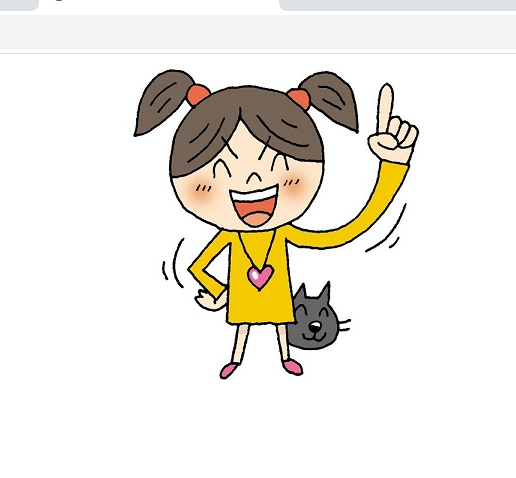
마우스 커서가 그림 위에 있을 때
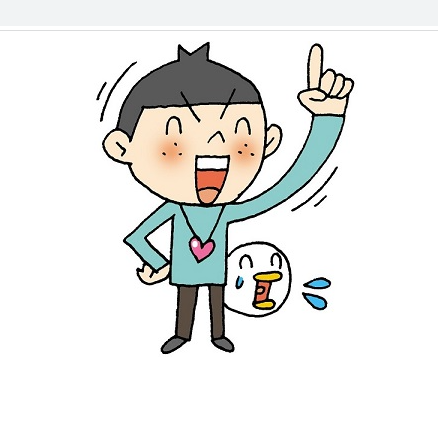
dom setInterval
html
<!DOCTYPE html>
<html lang="en">
<head>
<meta charset="UTF-8">
<meta name="viewport" content="width=device-width, initial-scale=1.0">
<title>Document</title>
</head>
<body>
<!-- 시계 출력위치 -->
<h1 id="clock"></h1>
<script src="./js/19_dom_setInterval.js"></script>
</body>
</html>
js
// 시계 예제 : 계속 시간이 흘러가는 예제
// 선택 함수 : #clock (h1)
let clock = document.querySelector("#clock"); // h1 태그
// 사용법 : setInterval(함수(), 밀리초)
// 계속 몇초마다 코드를 반복 실행하는 함수
setInterval(function() {
// 반복할 코딩 : 시간
let now = new Date();
clock.innerHTML = now; // 시간을 h1 태그에 출력
}, 1000); // 1초마다 함수() 반복 실행
결과(1초마다 바뀜)
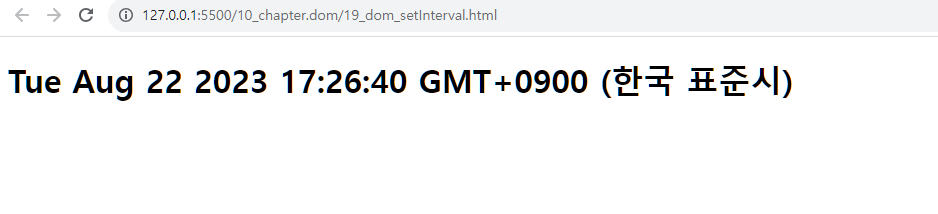
dom exam_dom7
html
<!DOCTYPE html>
<html lang="en">
<head>
<meta charset="UTF-8">
<meta name="viewport" content="width=device-width, initial-scale=1.0">
<title>Document</title>
<style>
#container {
width: 300px;
margin: 10px auto;
}
</style>
</head>
<body>
<!-- 연습문제 7: 이미지를 클릭하면 파란컵으로(cup-2.png) 바꾸기 -->
<div id="container">
<img src="./img/cup-1.png"
alt="컵"
id="cup"
onclick="changePic()"
>
</div>
<script src="./js/20_exam_dom_7.js"></script>
</body>
</html>
js
// 문제 풀이
// 선택 함수
// img 선택
// // 방법 1
// let change = document.querySelector("#cup")
// change.addEventListener("click",function(){
// change.src = "./img/cup-2.png"
// })
// // 방법 2
let cup = document.querySelector("#cup"); // img 태그
// 클릭 이벤트 함수
// js 선택함수 이용해서 태그에 접근가능 : img 태그
// 태그의 모든 속성을 사용할 수 있음 : src, width, height, id, class 등
function changePic() {
// 이미지 바꾸기 코딩 : "./img/cup-1.png" -> "./img/cup-2.png"(파란컵)
cup.src = "./img/cup-2.png"; // 파란컵
}
결과
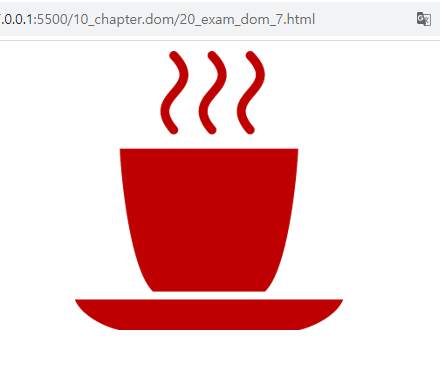
그림 클릭 후
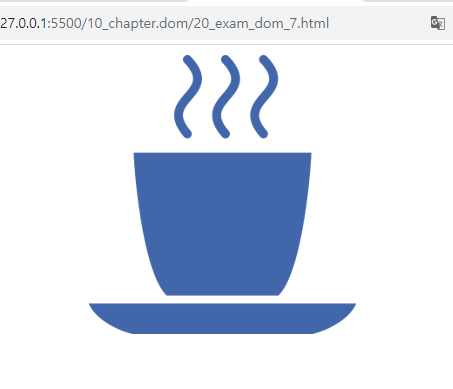
dom exam_dom8
html
<!DOCTYPE html>
<html lang="en">
<head>
<meta charset="UTF-8">
<meta name="viewport" content="width=device-width, initial-scale=1.0">
<title>Document</title>
</head>
<body>
<!-- 연습문제 8: 켜기 버튼을 클릭하면 전구 켜기 이미지가 보이고 -->
<!-- 끄기 버튼을 클릭하면 전구 끄기 이미지가 보이게 코딩하세요 -->
<!-- light_off.png(전구끄기), light_on.png(전구켜기) -->
<button onclick="lightOn()">켜기</button>
<button onclick="lightOff()">끄기</button>
<img src="./img/light_off.png" alt="전등">
<script src="./js/21_exam_dom_8.js"></script>
</body>
</html>
js
// 함수 정의
// 불켜기 함수
function lightOn() {
// img 태그의 src = "./img/light_on.png"
document.querySelector("img").src = "./img/light_on.png";
}
// 불끄기 함수
function lightOff() {
// img 태그의 src = "./img/light_off.png"
document.querySelector("img").src = "./img/light_off.png";
}
결과
기본상태와 끈 상태
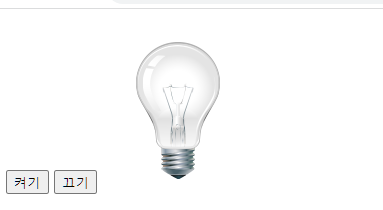
켠 상태
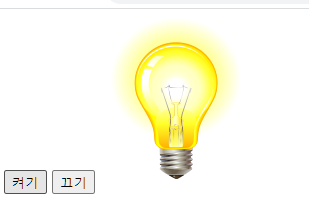
dom exam_dom9
html
<!DOCTYPE html>
<html lang="en">
<head>
<meta charset="UTF-8">
<meta name="viewport" content="width=device-width, initial-scale=1.0">
<title>Document</title>
</head>
<body>
<!-- 연습문제 9 : 버튼을 클릭하면 책값/할인율/배송료/지불금액 화면에 표시하세요-->
<div style="border: solid 1px gray; padding: 10px; margin-bottom: 10px;">
- 책값 : <span id="price"> 원</span>
- 할인율 : <span id="discount"> %</span>
- 배송료 : <span id="shipping"> 원</span>
- 지불금액 : <span id="pay"> 원</span>
</div>
<button onclick="get_pay(25000, 10, 5000)">지불금액 계산하기</button>
<!-- 공식 : pay(지불금액)
= price(책값) - (price(책값) * (discount(할인율)/100)) + shipping(배송료) -->
<!-- get_pay(price, discount, shipping) -->
<!-- 힌트 : innerHTML -->
<!-- 자바스크립트 소스 -->
<script src="./js/22_exam_dome.9.js"></script>
</body>
</html>
js
// 연습문제 풀이
// 함수 정의
// get_pay(25000, 10, 5000) : 함수 사용
function get_pay(price, discount, shipping) {
// pay(지불금액) = price(책값) - (price(책값) * (discount(할인율)/100)) + shipping(배송료)
let pay = price - (price * (discount/100)) + shipping; // 지불금액
// 각각 웹 화면에 출력하기
// 선택함수 이용
document.querySelector("#price").innerHTML = price + "원"; // 25000
document.querySelector("#discount").innerHTML = discount + "%"; // 10
document.querySelector("#shipping").innerHTML = shipping + "원"; // 5000
document.querySelector("#pay").innerHTML = pay + "원"; //
}
결과
클릭 시
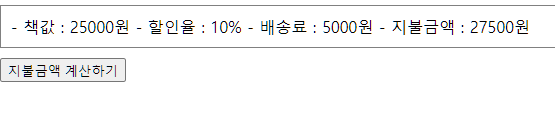
'HTML > JavaScript' 카테고리의 다른 글
| [JavaScript] 팝업 창 열기, 닫기, 이동하기, 모니터 해상도, 웹 브라우저 크기, 스크롤 이동 (0) | 2023.08.26 |
|---|---|
| [JavaScript] children, parent, siblings, before after, remove, classList, forbidden, char num, date (0) | 2023.08.23 |
| [JavaScript] 함수, 객체 (0) | 2023.08.21 |
| [JavaScript] 배열, 배열함수, 내장함수, 반복문 (if switch, for, for while, array,document) (0) | 2023.08.18 |
| [JavaScript] for문, 반복문 예제 (0) | 2023.08.17 |

